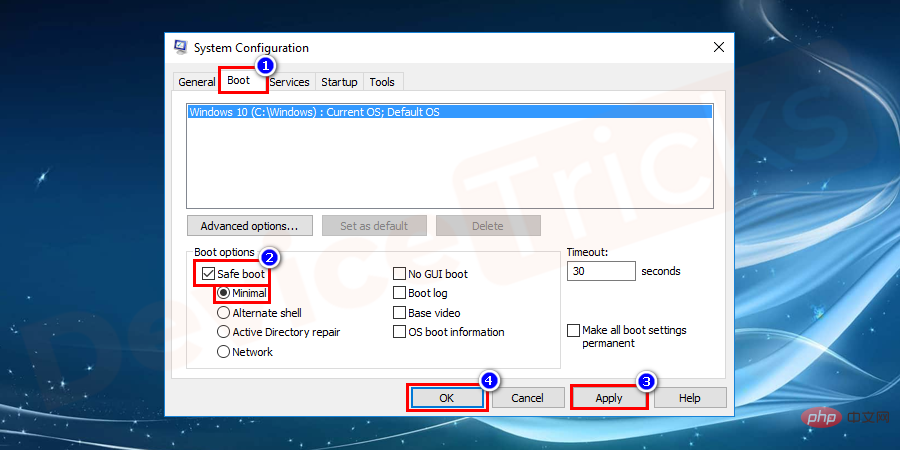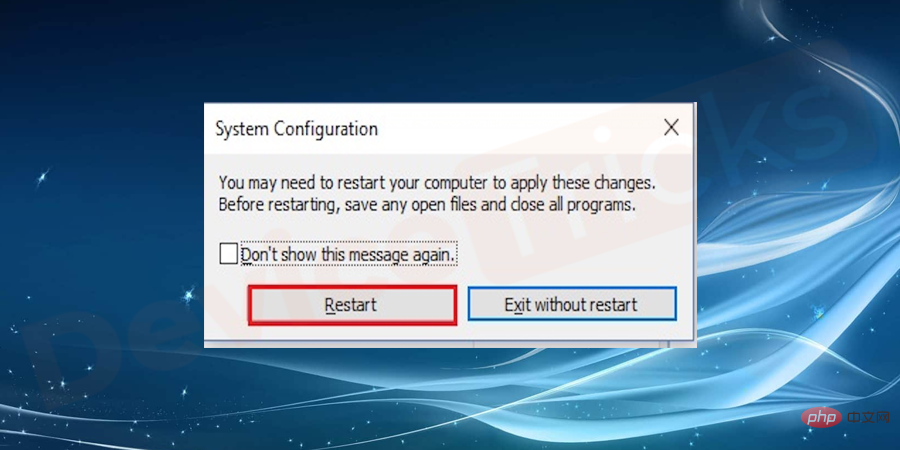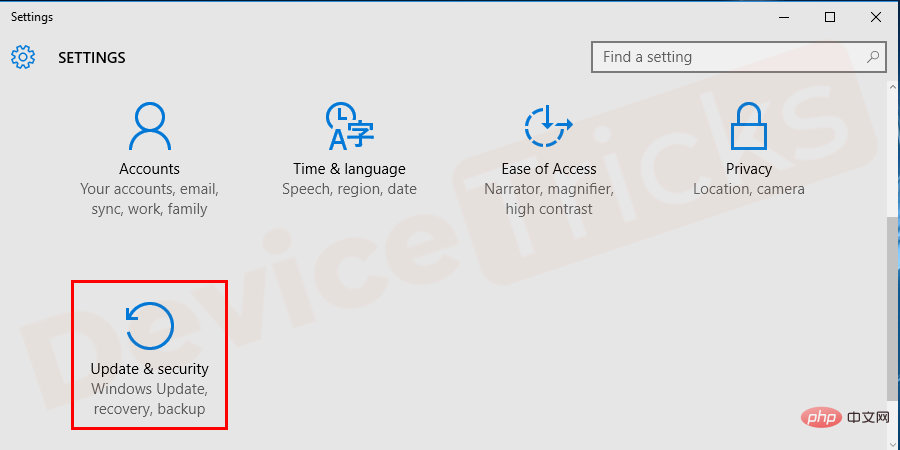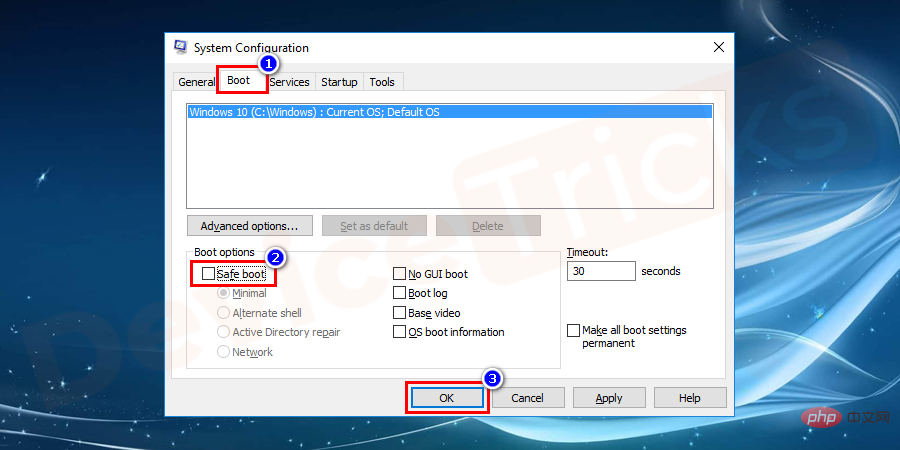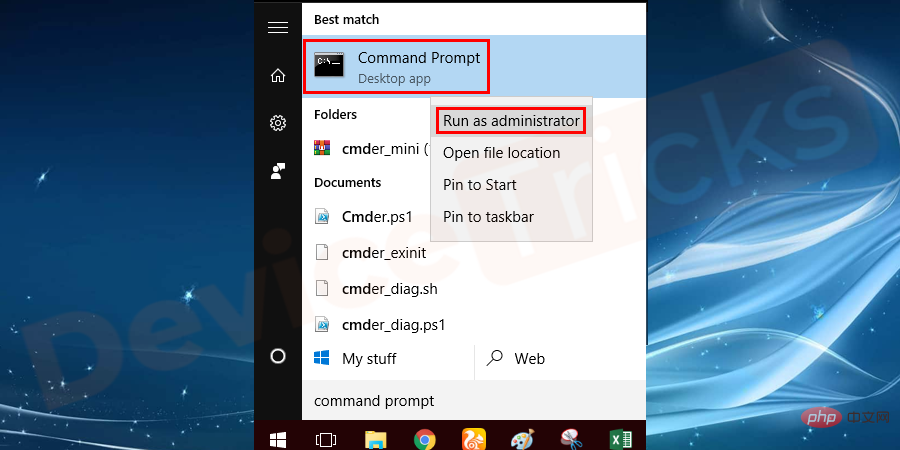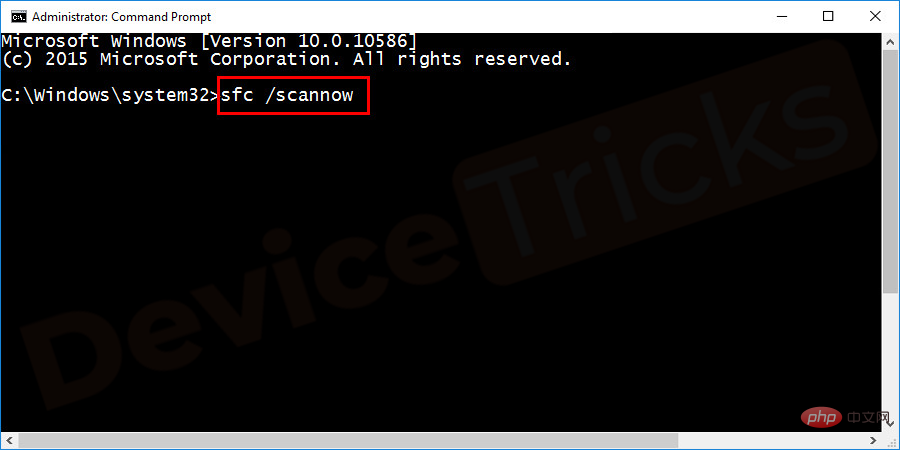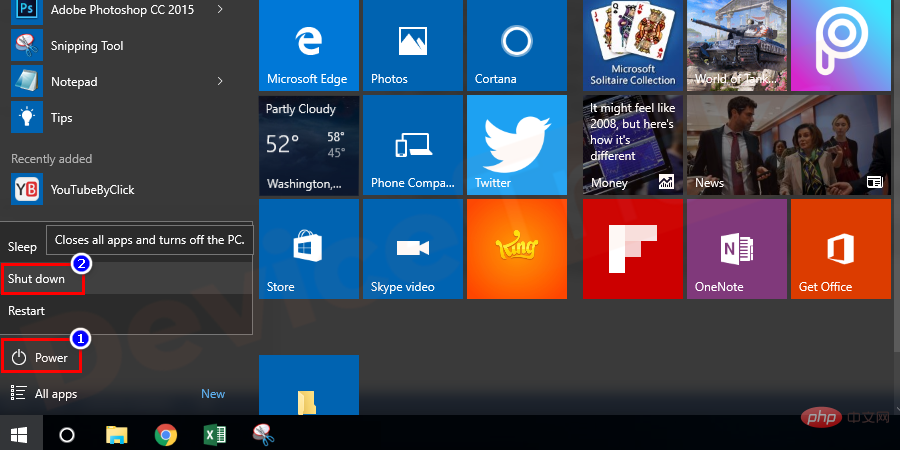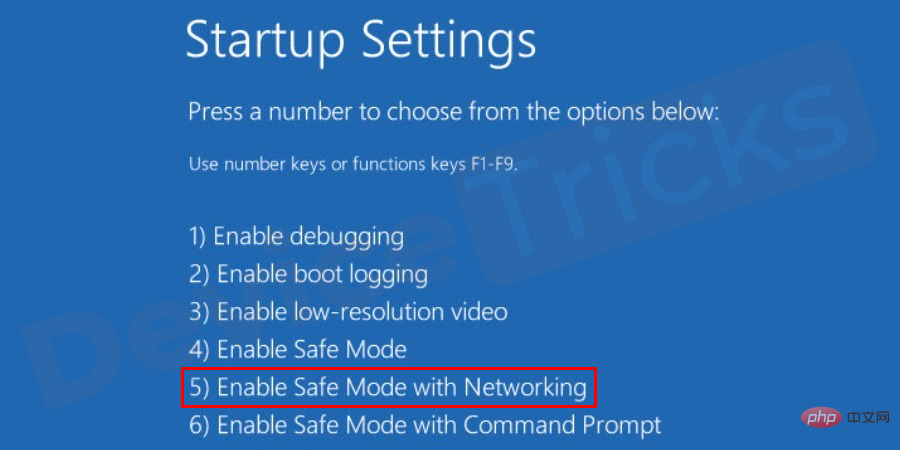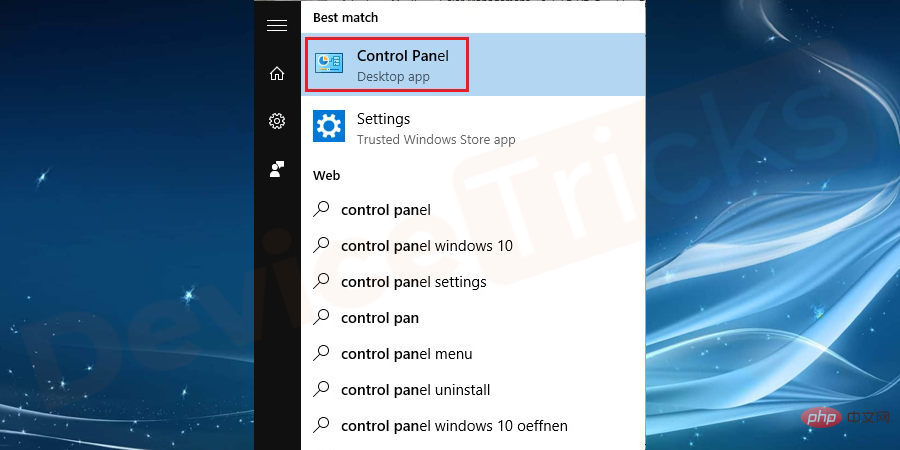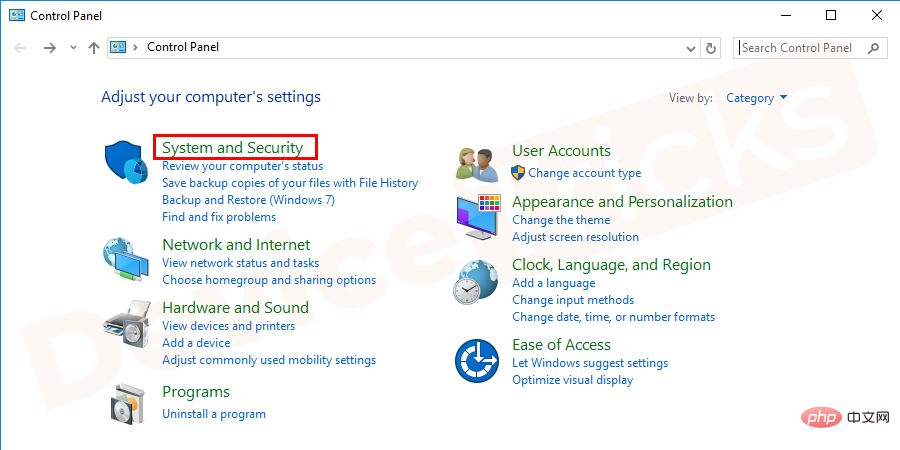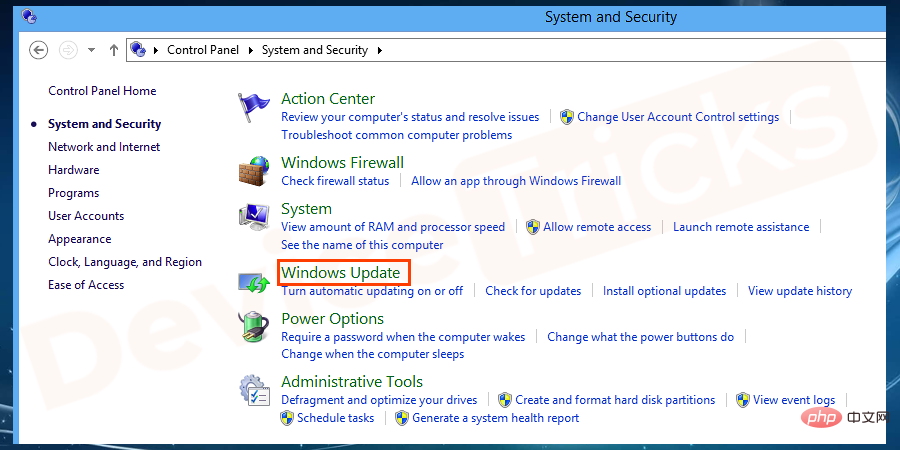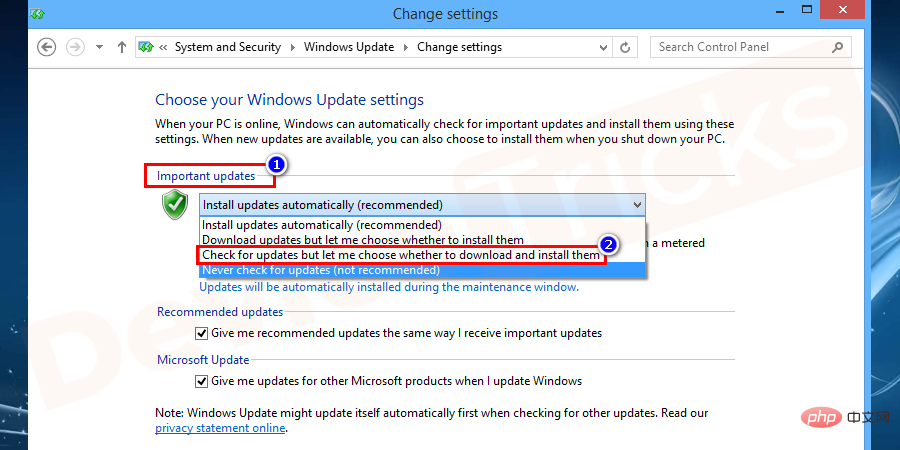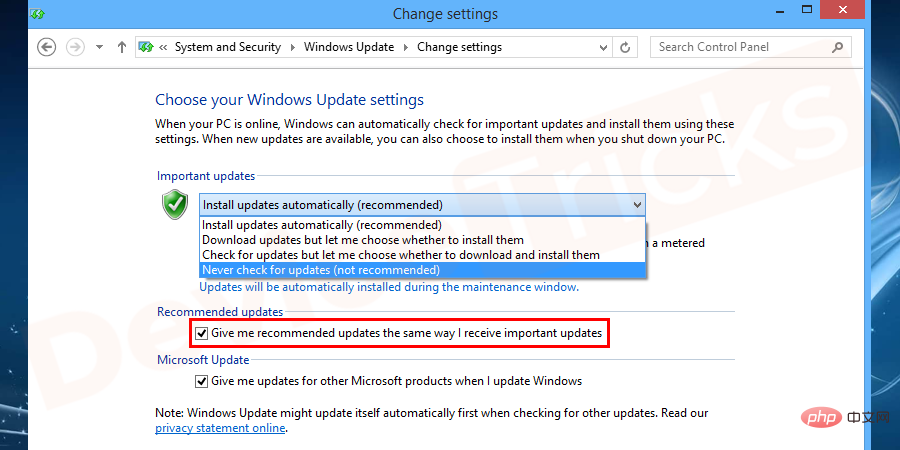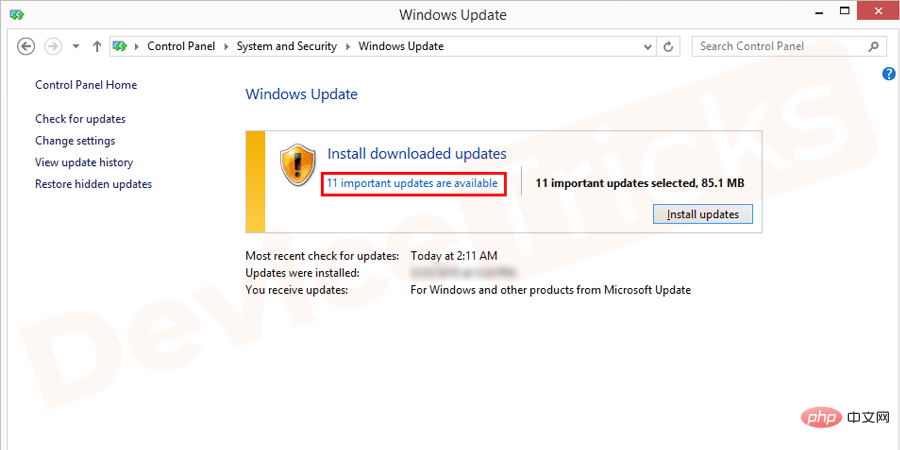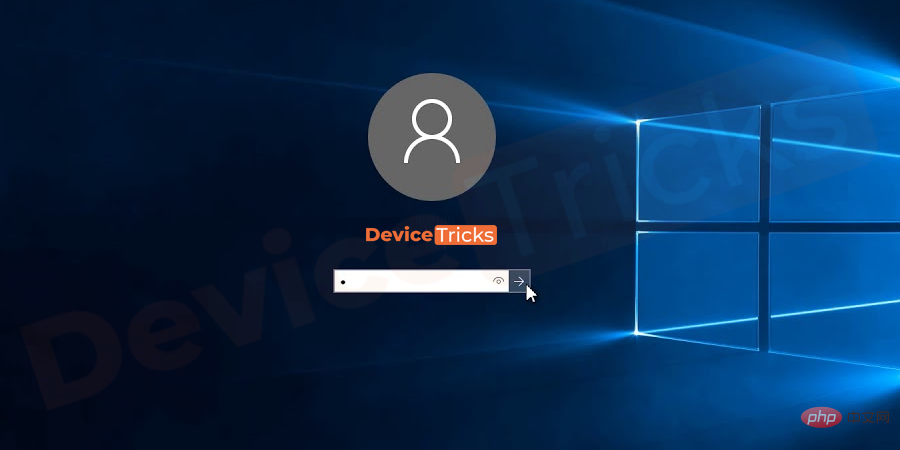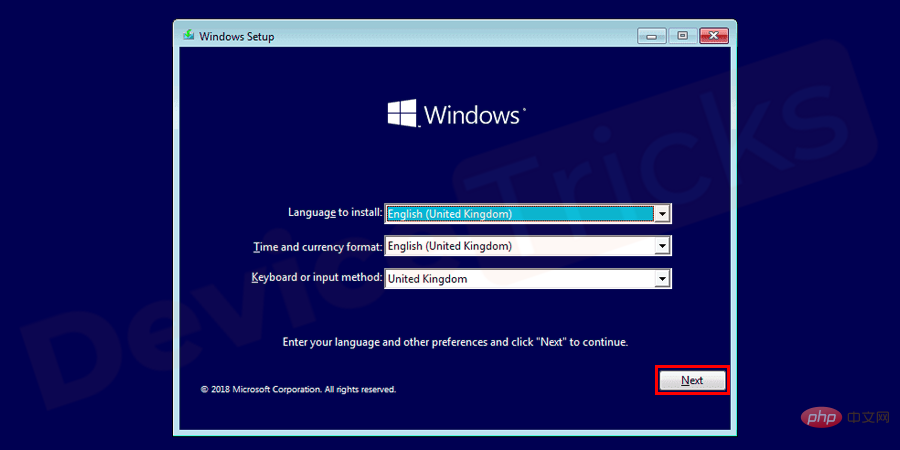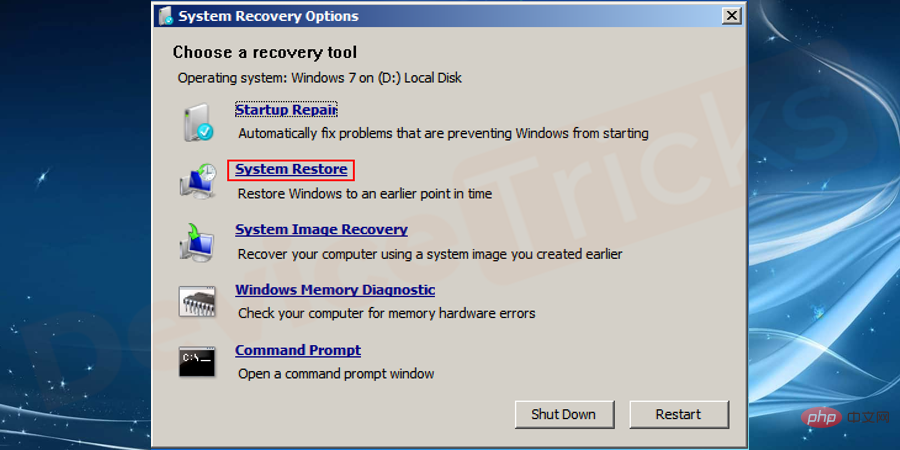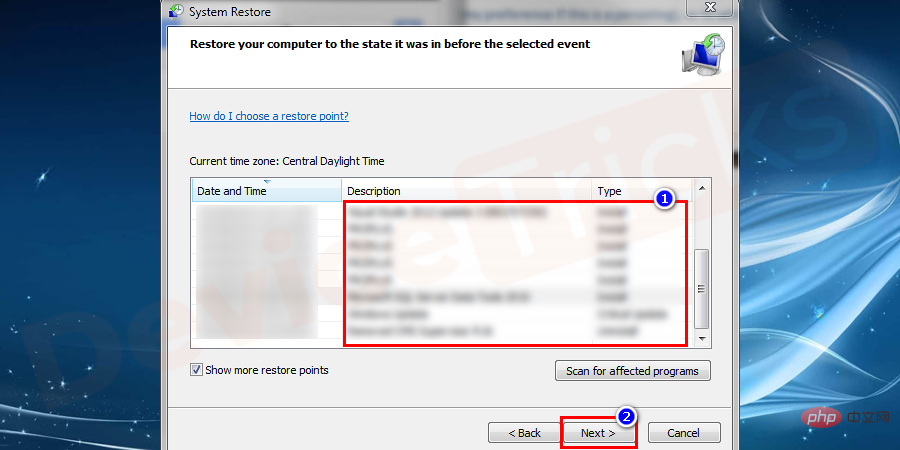시스템을 실행하려면 Windows를 정기적으로 업데이트해야 하지만 많은 사람들이 시스템을 업그레이드하는 동안 심각한 문제에 직면합니다. "변경 사항을 되돌리도록 Windows 업데이트를 구성할 수 없습니다. 컴퓨터를 종료하지 마십시오." 오류는 적절한 방법으로 해결할 수 있는 일반적인 문제입니다. Devicetricks는 문제를 체계적이고 즉각적으로 해결하도록 안내할 수 있는 따라하기 쉬운 몇 가지 단계를 제시했습니다.
Windows 업데이트 구성에서 변경 내용을 복원하지 못했습니다. 오류는 무엇을 의미하나요?

시스템을 더 높은 수준으로 업그레이드하면 여러 번 창이 정지되고 "변경 루프를 재개하도록 Windows 업데이트를 구성하지 못했습니다. PC를 종료하지 마십시오"라는 오류 메시지가 표시됩니다. 이 오류는 현재 운영 체제가 업데이트 전의 이전 Windows 시스템으로 롤백을 시도하고 있음을 나타냅니다. Windows 업데이트가 실패하는 데는 여러 가지 이유가 있으며 각 원인은 아래에 나열되어 있습니다.
변경 사항을 복원하기 위한 Windows 업데이트 구성 실패 오류가 발생하는 이유는 무엇입니까?
Windows를 업데이트할 때 Windows가 작동을 멈출 수 있는 원인은 많습니다. 이 오류가 발생한 이전 버전의 Windows에서는 Windows 운영 체제가 이전 버전으로 롤백을 시도합니다. 화면에 이 오류가 표시되면 항상 이런 일이 발생합니다.
업데이트가 실패한 데에는 여러 가지 이유가 있을 수 있습니다. 그 중 일부는 다음과 같습니다.
- 설치된 소프트웨어가 컴퓨터와 호환되지 않습니다.
- 테스트 중에는 문제가 발견되지 않았지만 때로는 업데이트 자체가 주요 원인인 경우도 있습니다.
- 이동식 미디어에서 간섭이 관찰되었습니다.
- 한 번에 많은 업데이트가 이루어지면 운영 체제에 부하가 발생합니다.
우리 모두 알고 있듯이 Windows 업데이트는 몇 가지 새로운 기능을 도입하고 운영 체제의 일부 버그를 수정할 수 있습니다. 이러한 업데이트는 데이터 손실이나 업데이트 후 Windows를 시작할 수 없는 등 사용자에게 몇 가지 문제를 일으킬 수 있습니다. 따라서 이 문제를 해결하기 전에 항상 이러한 예상치 못한 문제를 피하기 위해 몇 가지 예방 조치를 취하는 것이 좋습니다.
Windows를 업데이트하기 전에 시스템 이미지를 만드시겠습니까?
사고가 발생하는 경우 컴퓨터를 이전 작업 상태로 쉽게 복원할 수 있도록 중요한 데이터를 보호하기 위해 항상 시스템 이미지를 만드는 것이 좋습니다. 시스템 이미지를 생성하기 위해 온라인으로 다운로드할 수 있는 다양한 도구와 소프트웨어가 있습니다. 귀하의 편의에 따라 시스템 이미지를 생성하려면 이들 중 하나를 사용하십시오.
시스템 이미지를 생성한 후 아래 언급된 해결 방법을 쉽게 시도하여 오류를 수정할 수 있습니다.
변경 사항을 복원하도록 Windows 업데이트를 구성하지 못한 오류를 수정하는 방법은 무엇입니까?
이 오류를 해결하기 위해 구현하기 쉬운 몇 가지 솔루션을 시도했습니다. 이러한 수정 사항을 하나씩 살펴보겠습니다.
Windows 업데이트 문제 해결사 실행
- Microsoft에서 Windows 업데이트 문제 해결사를 다운로드하세요.
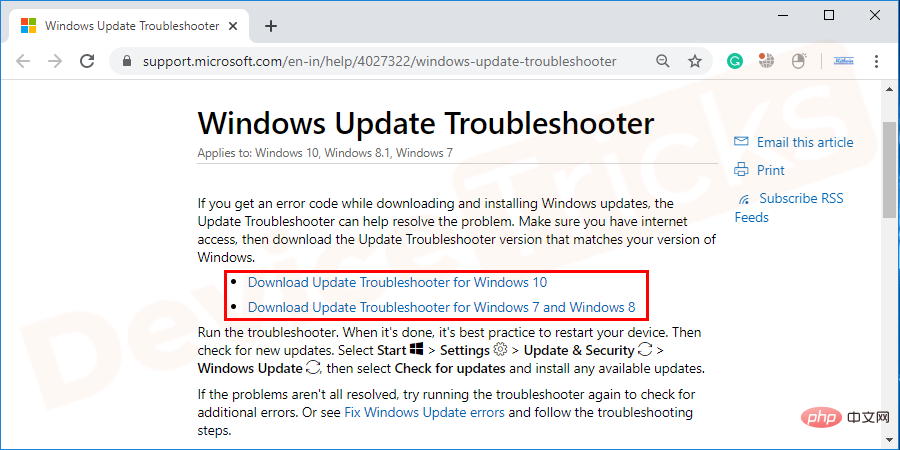
- 문제 해결사 표시 창에서 다음 버튼을 클릭하세요.
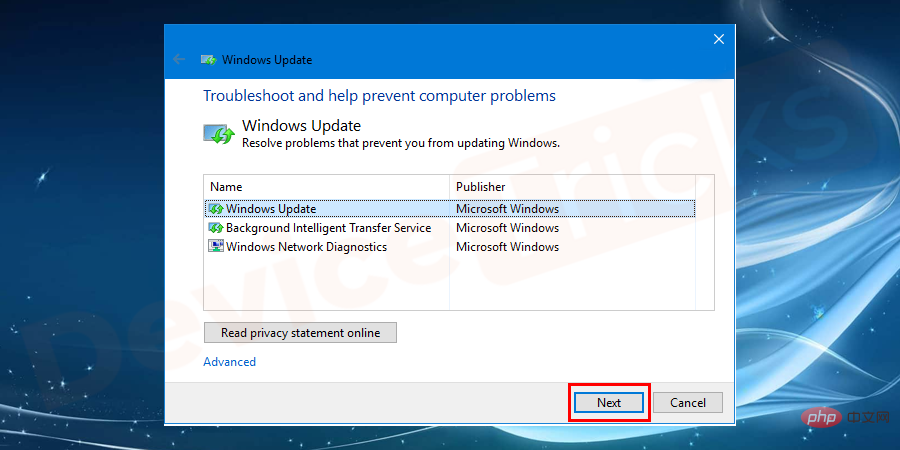
- 문제 해결 후 문제가 해결되면 Windows 업데이트를 설치해 보세요.
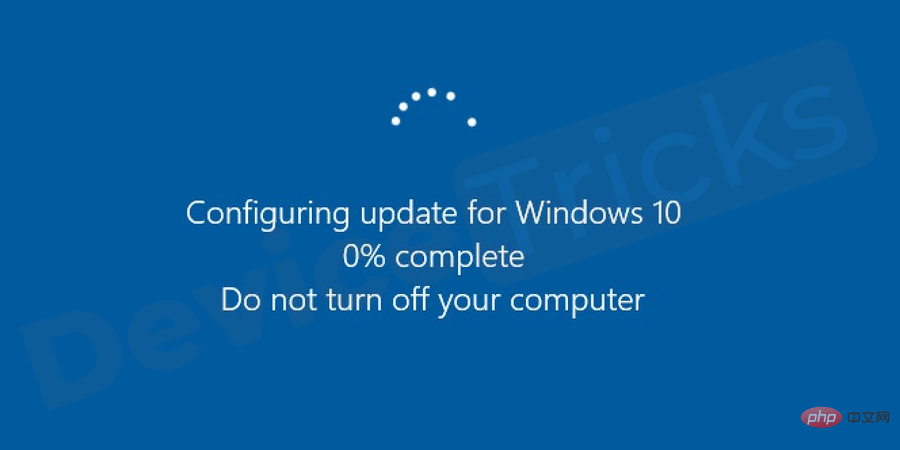
클린 부팅 상태에서 업데이트 설치
- 운영 체제를 관리자 모드로 실행하고 Windows + R 키를 완전히 눌러 실행 프로그램을 연 다음 msconfig를 입력하고 Enter 키를 누릅니다.
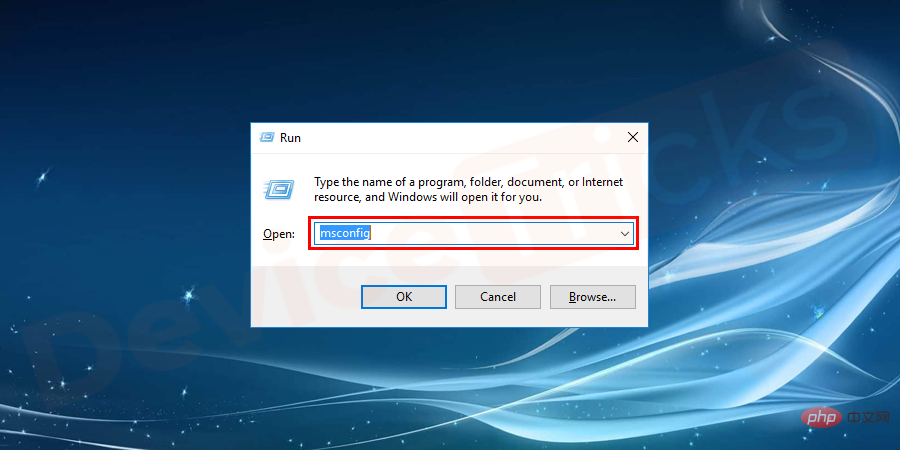
- 창에서 선택적 시작을 선택하고 선택 취소 시작 항목 로드를 선택하세요.
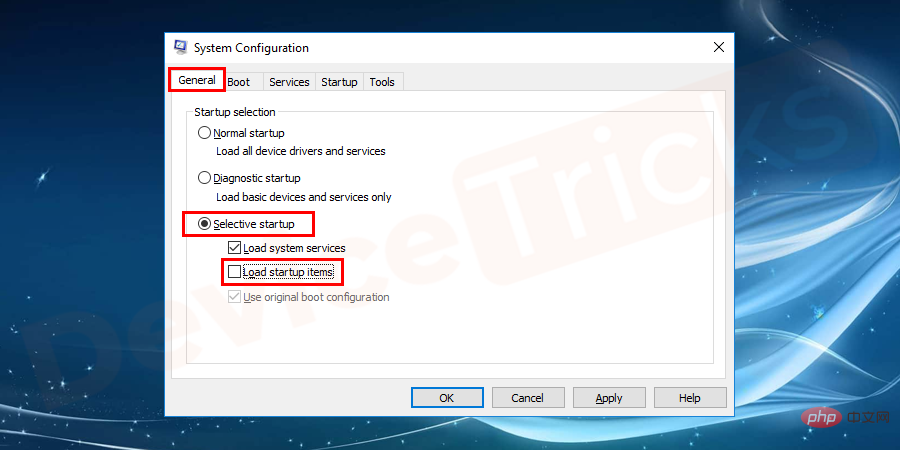
- 메뉴 표시줄에서 서비스 탭 을 선택하고 확인 표시 를 클릭하여 모든 Microsoft 서비스 숨기기 옵션을 클릭하고 확인 을 클릭하여 변경 사항을 저장합니다.
-
Restart컴퓨터를 다시 시작한 후 컴퓨터를 클린 부팅 상태로 설정합니다.
캐시 파일 지우기
- 프로그램 실행을 열고 services.msc를 입력한 다음 OK를 눌러 서비스 창을 엽니다.
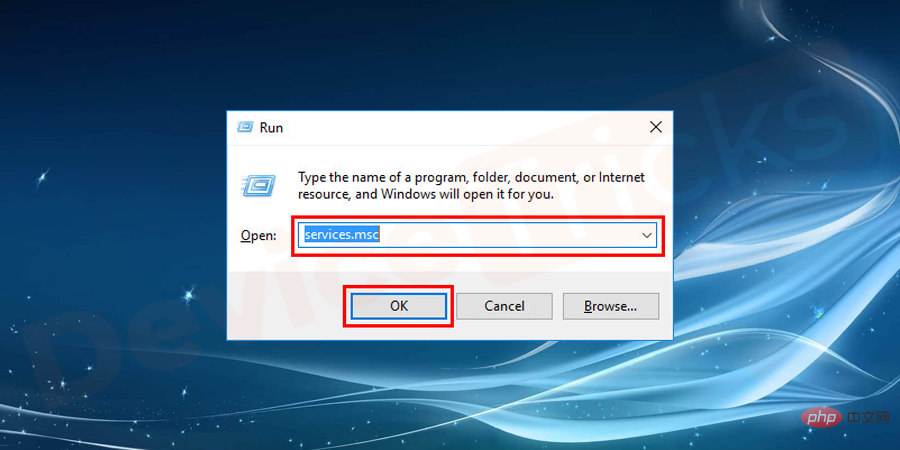
- 목록을 아래로 스크롤하여 Windows Update를 검색하고 두 번 클릭하세요.
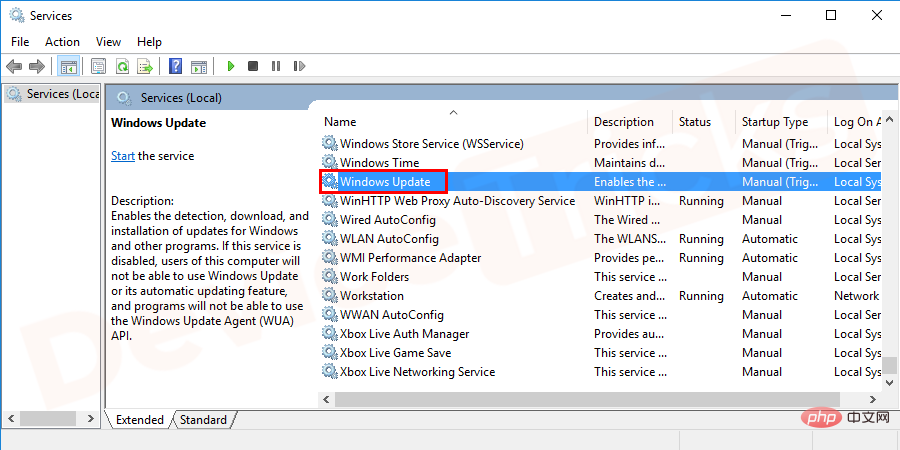
- 서비스를 중지하려면 중지 버튼을 클릭하고 확인을 눌러 변경 사항을 저장하세요.
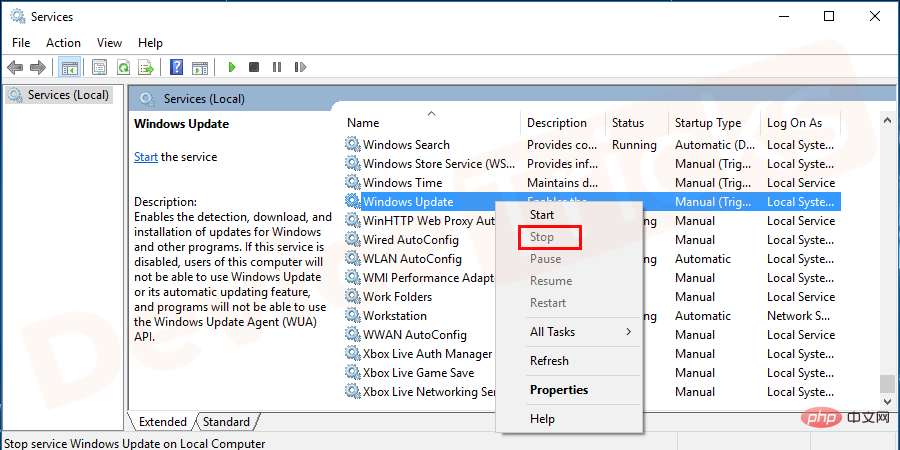
- 목록을 다시 아래로 스크롤하여 Background Smart Transfer Service를 검색하세요. 이전 단계에서와 마찬가지로 두 번 클릭하여 서비스를 중지합니다.
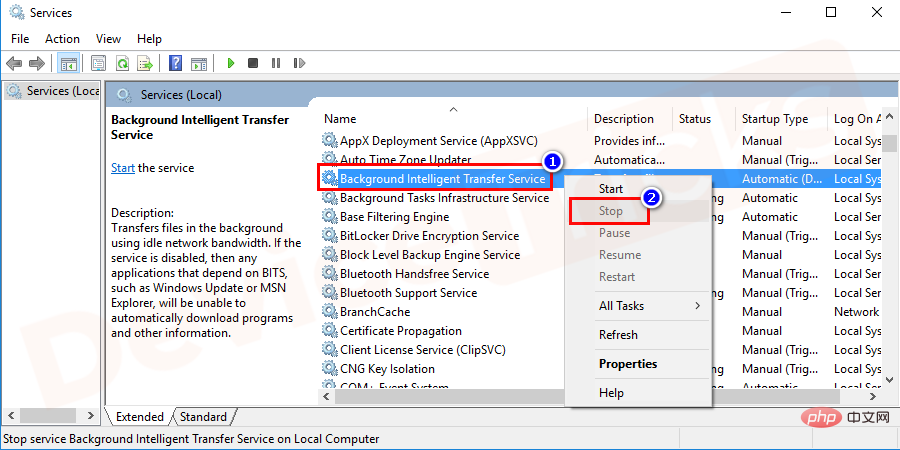
- 완료 후 서비스 창을 최소화합니다.
-
Windows 키 + E 키를 동시에 눌러 Windows 파일 탐색기를 엽니다.
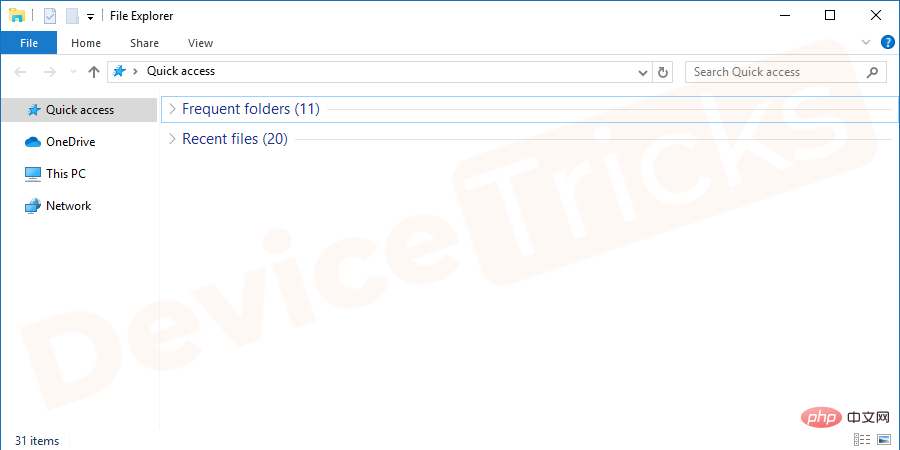
- c:WindowsSoftwareDistributionDownload로 이동하고 Ctrl + A 키를 눌러 모든 파일을 선택하여 삭제 모든 파일합니다. 마우스 오른쪽 버튼을 클릭하고 메뉴에서 Delete 옵션을 선택하세요.
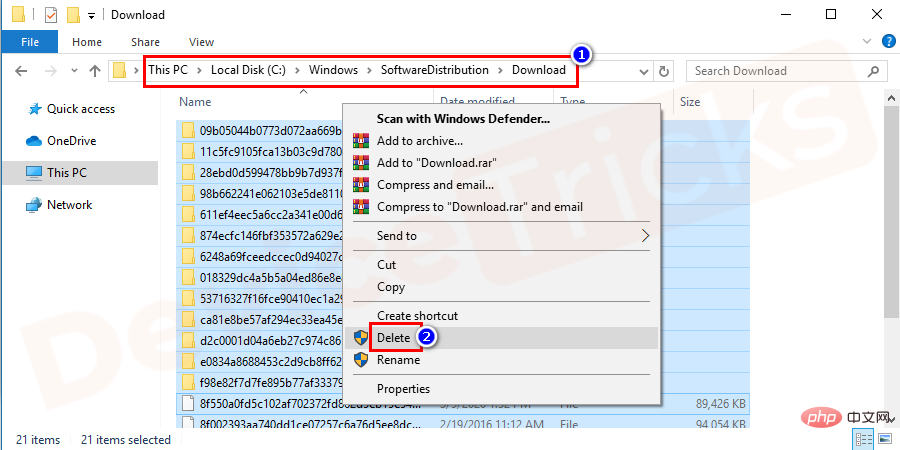
서비스 창을 최대화하고 목록에서 다시 아래로 스크롤하여 - Window Update 및 Background Smart Transfer Service 및 restart를 검색하세요.
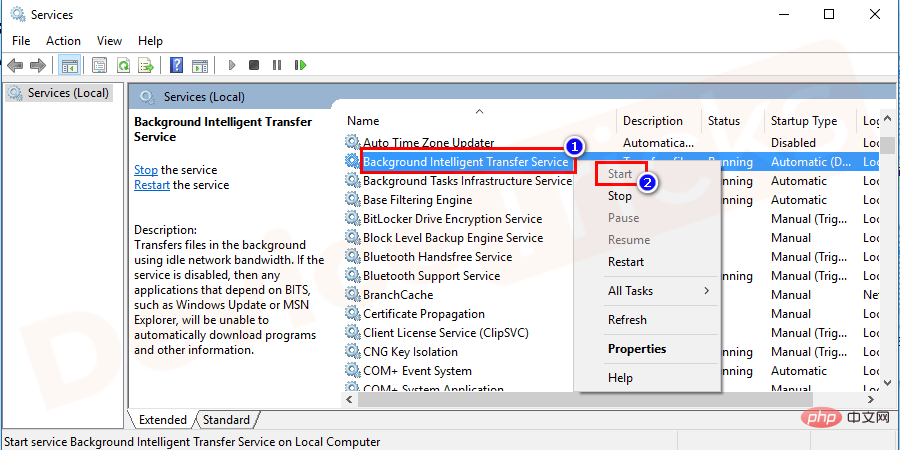
- 컴퓨터를 다시 시작하고 문제가 해결되었는지 확인하세요.
Windows 복원 또는 재설치
이 PC를 마우스 오른쪽 버튼으로 클릭하고 - 메뉴에서 속성을 선택합니다.
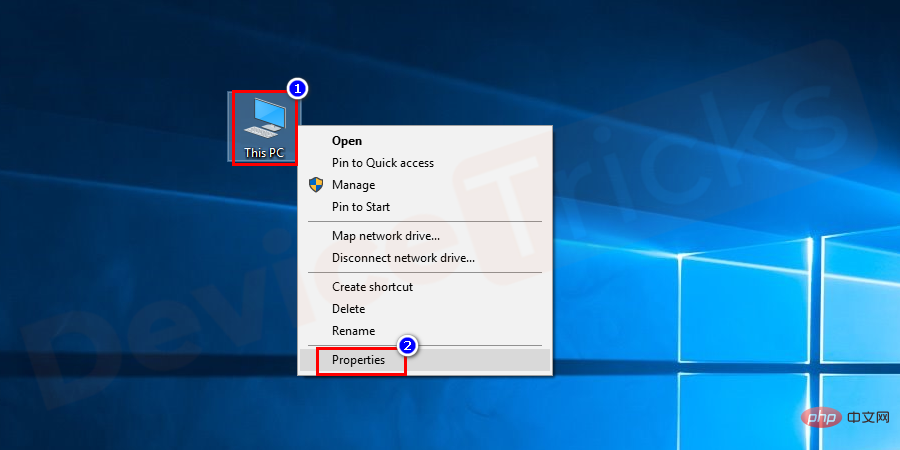
속성 창에서
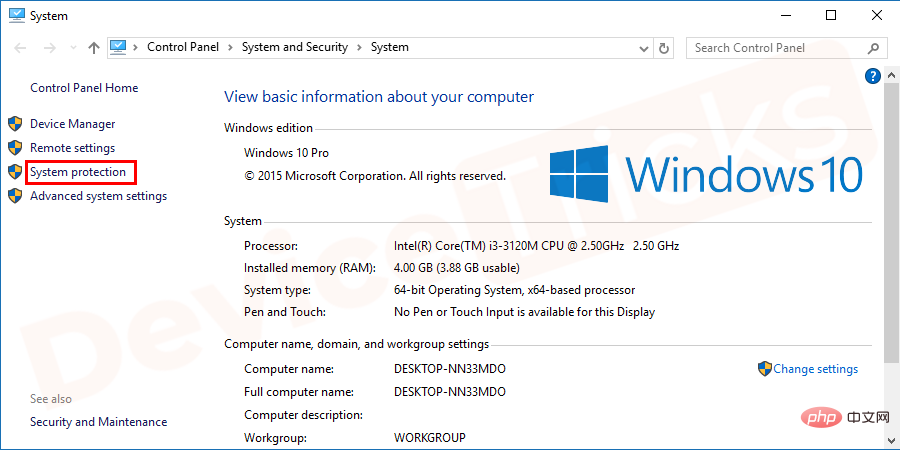
시스템 보호- 탭은 시스템 복원 옵션을 선택해야 하는 시스템 속성으로 연결됩니다.
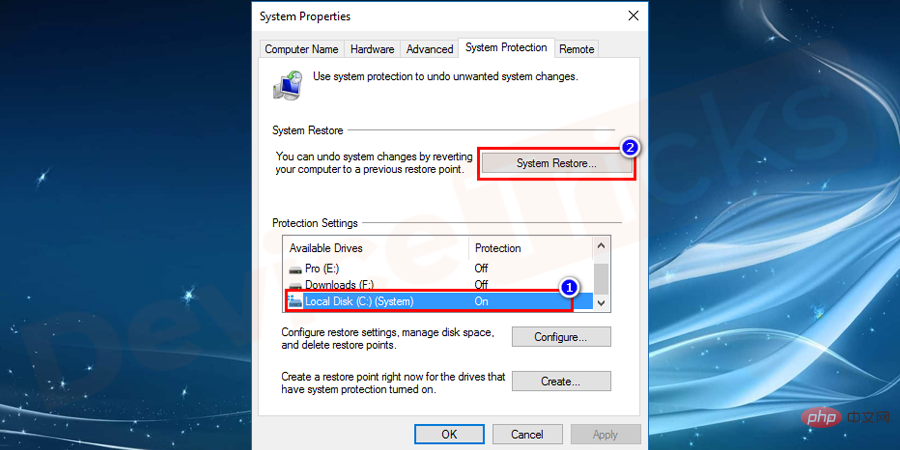
이제
화면에 표시된 지침 - 을 따라 과정을 완료 하세요.
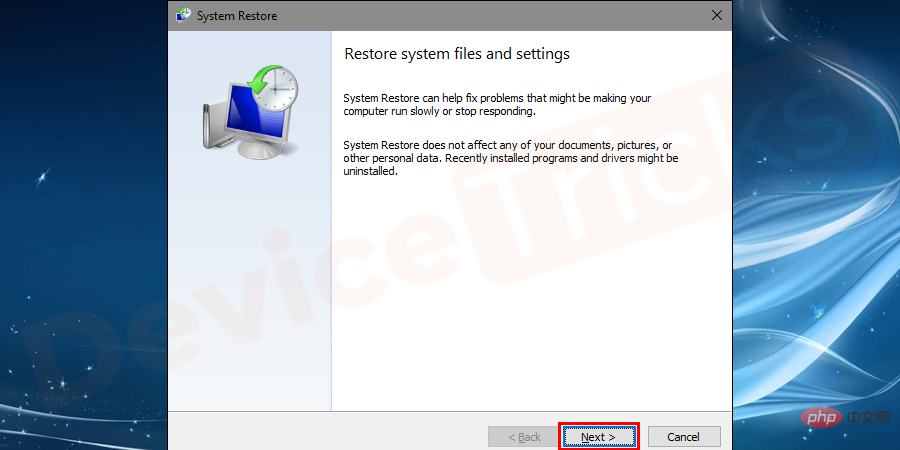
문제가 계속되면 이 방법에 따라 문제를 해결하고 운영 체제를
다시 설치- 하시기 바랍니다. DVD 또는 USB 드라이브와 같은 Windows 설치 미디어를 사용하여 재설치를 수행하고 전체 프로세스를 수행합니다.
-
마지막으로 모든 프로세스를 완료한 후  컴퓨터를 다시 시작합니다.
컴퓨터를 다시 시작합니다.
시스템을 다시 시작하는 동안
F8
-
키를 누르고 "네트워킹이 포함된 안전 모드"를 선택하세요.
이렇게 하면 바탕 화면에 로그인한 후 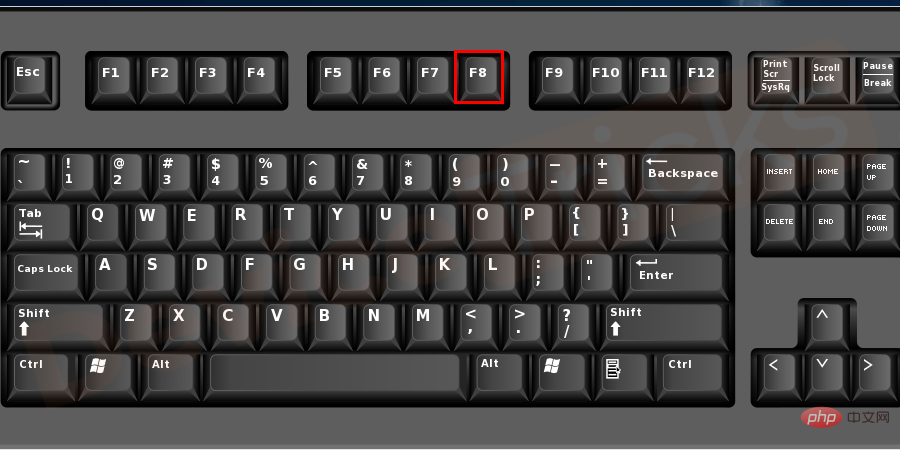 Windows
Windows
+-
R 키를 완전히 눌러 RUN 프로그램을 열고 "msconfig"을 입력하는 데 도움이 됩니다. 그런 다음 OK를 한 번 클릭하여 프로그램을 엽니다.
- 시스템 구성 창에서 부팅 탭으로 이동하세요. 안전 부팅 상자 가 체크 로 표시되어 있고 그 아래에 표시된 최소 옵션이 선택되어 있는지 확인하세요. 모든 사항을 확인한 후 OK 및 Apply 버튼을 눌러 변경 사항을 저장하세요.
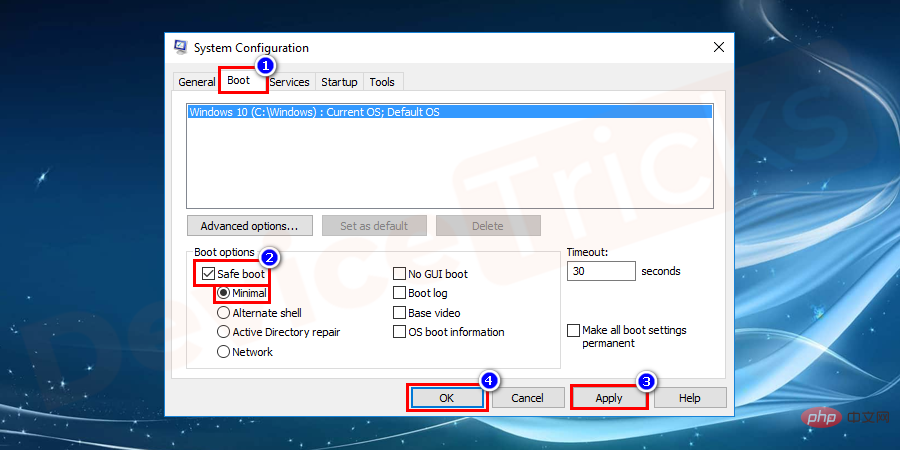
- 적용 버튼을 누른 후 시스템을 재부팅하라는 메시지가 표시되고 다시 시작 버튼을 눌러 프로세스를 계속합니다.
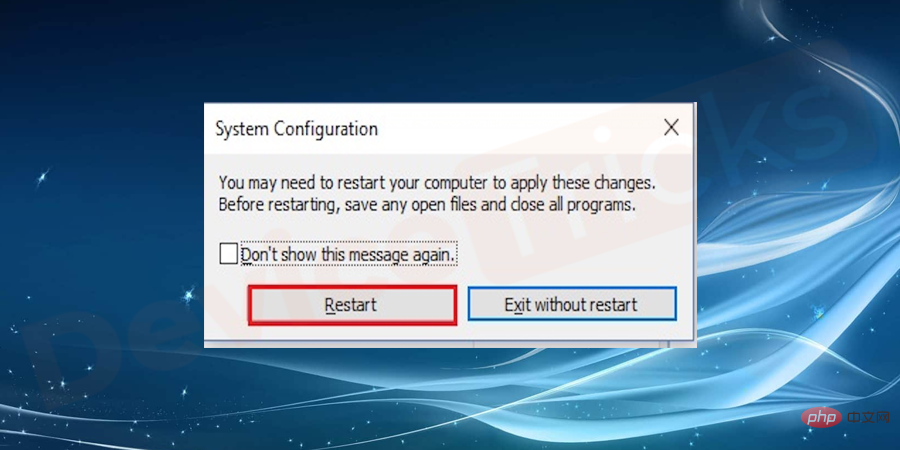
-
안전 모드에서 시스템을 다시 시작하고 설정을 열고 업데이트 및 보안을 검색하세요.
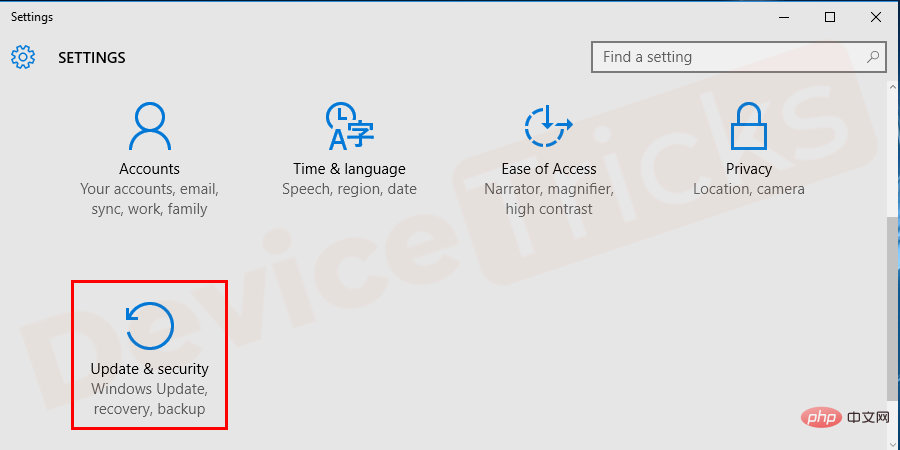
- Windows를 업데이트하려면 Windows 업데이트 버튼을 클릭하세요.

-
Windows 업데이트가 완료된 후 컴퓨터를 안전 모드에서 다시 시작하세요.
- 이전 단계에서 했던 것처럼 Run Program 대화 상자에 msconfig를 입력하여 시스템 구성을 다시 엽니다.

- 다시 시작 탭 으로 돌아가서 이번에는 안전한 부팅 상자 선택을 취소하고 확인 을 클릭하고 변경 사항을 적용 하고 다시 시작합니다. 당신의 컴퓨터.
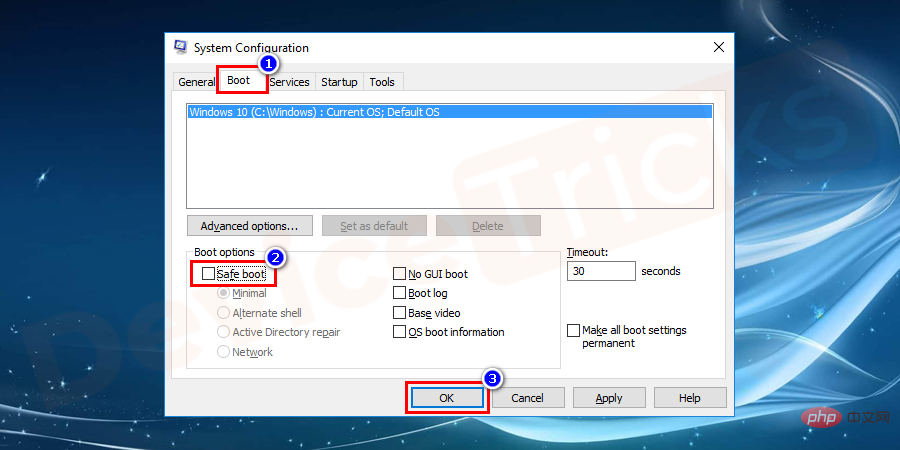
SFC 스캔 실행
- 시작 메뉴에서 명령 프롬프트를 찾고 관리자 권한으로 실행 검색 상자를 찾으세요.
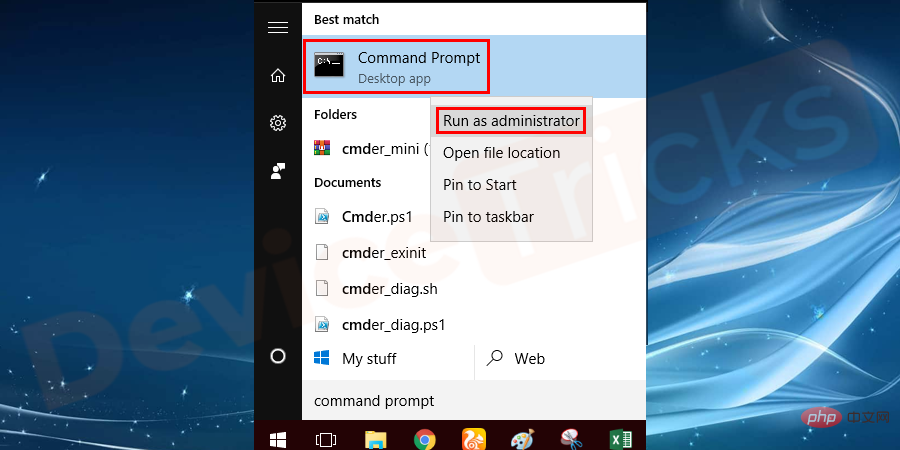
- 명령 프롬프트 창에 sfc /scannow를 입력하고 Enter 버튼을 눌러 프로세스를 시작하세요.
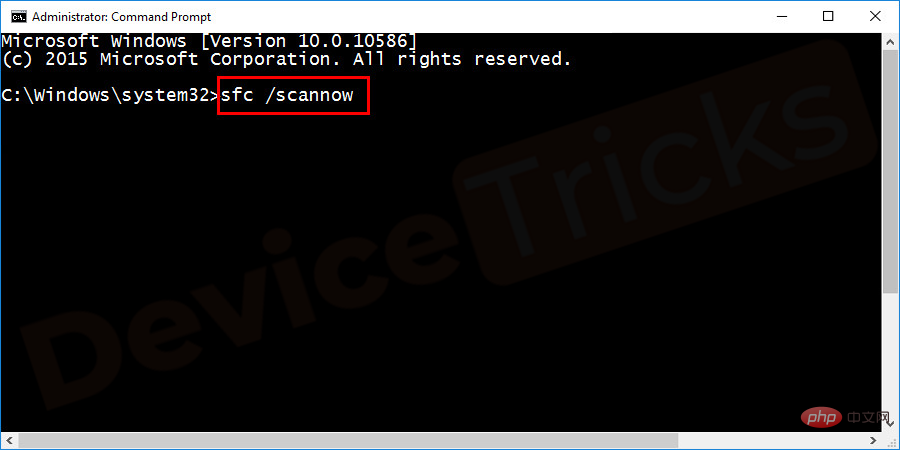
- 프로세스가 완료될 때까지 기다리세요. Restart시스템을 시작하여 오류를 확인하세요.
PC
일반적으로 USB 드라이브와 같은 저장 장치에서 모든 주변 장치를 제거하세요. 메모리 카드와 디스크는 문제를 일으키지 않지만, 시스템이 재부팅되면 미디어 저장 드라이브가 작동을 시작하여 문제를 일으킬 수 있습니다. 따라서 이 문제를 해결하려면 아래 제공된 단계를 따르십시오.
- 먼저 컴퓨터를 끄고 전원 버튼을 45초 동안 누르세요.

- 이제 USB 드라이브, 메모리 카드, CD/DVD ROM에 있는 디스크 등 모든 외부 장치를 PC에서 제거하세요.

- 외장 메모리 카드는 쉽게 빼낼 수 있지만 광드라이브에 삽입된 디스크를 빼려면 종이 핀이 필요하고 디스크 구멍에 꽂아야 합니다.

- 모든 외부 장치를 제거한 후 컴퓨터를 켜세요.
- 이번에는 Windows 업데이트가 원활하게 실행될 것입니다.
업데이트 수동 선택
Windows 업데이트는 한꺼번에 사용할 수 있으며 동시에 모두 다운로드하면 문제가 발생할 수 있습니다. 따라서 업데이트 파일을 수동으로 분리한 다음 업데이트를 설치하여 문제를 해결할 수 있습니다.
화면에 "구성 복구 Windows 업데이트에서 변경 사항을 복원하지 못했습니다." 오류가 표시되면 로그인 패널에 액세스할 수 없다는 의미입니다. 따라서 아래 나열된 프로세스를 적용하려면 여기에서 안전 모드로 들어가야 합니다.
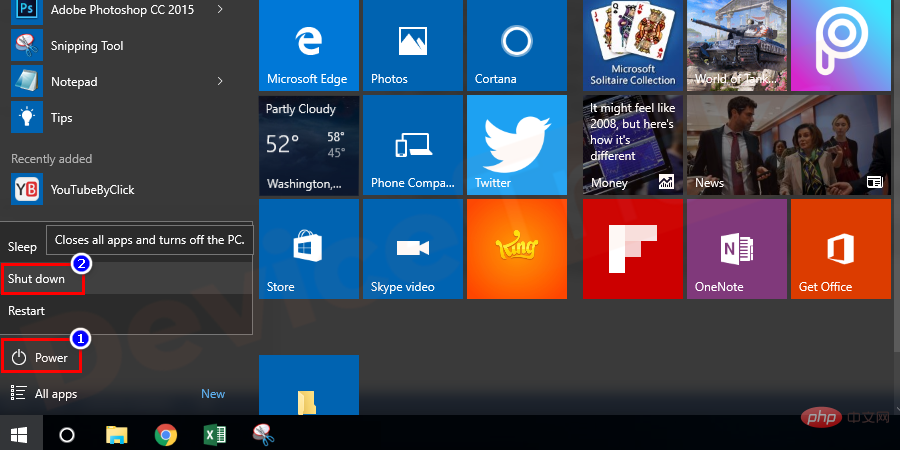
- 이제 컴퓨터를 켜세요 . 화면에 연속 루프가 나타나면 전원 버튼을 45초 동안 길게 눌러 다시 끄세요.

- 위 과정을 3번 반복하면 화면에 안전 모드 옵션이 나타납니다. "네트워킹이 포함된 안전 모드"를 선택하세요.
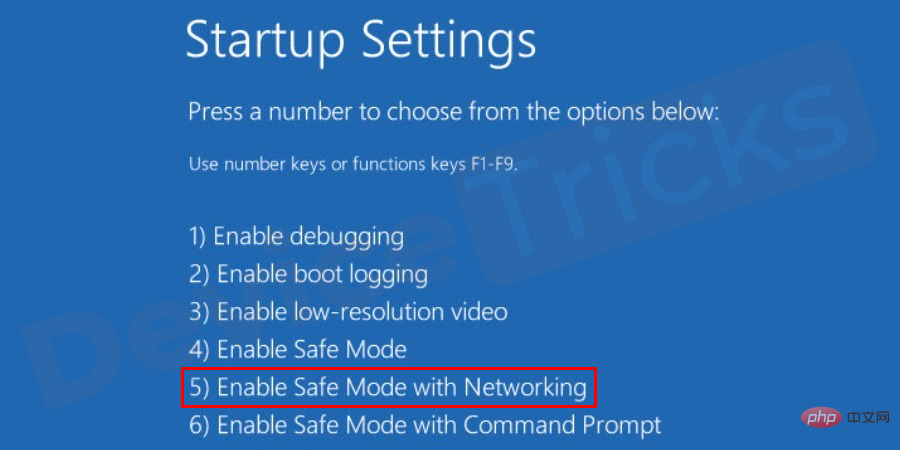
- 안전 모드 진입 후 시작 메뉴를 클릭하고 검색창에 "제어판"을 입력한 후 "Enter" 키를 누르세요.
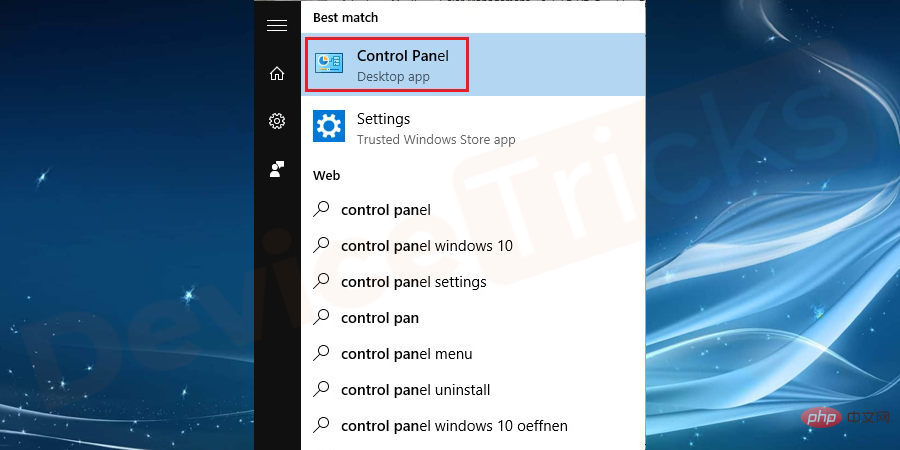
- 제어판 창에 여러 옵션이 표시되며 "시스템 및 보안"을 선택하세요.
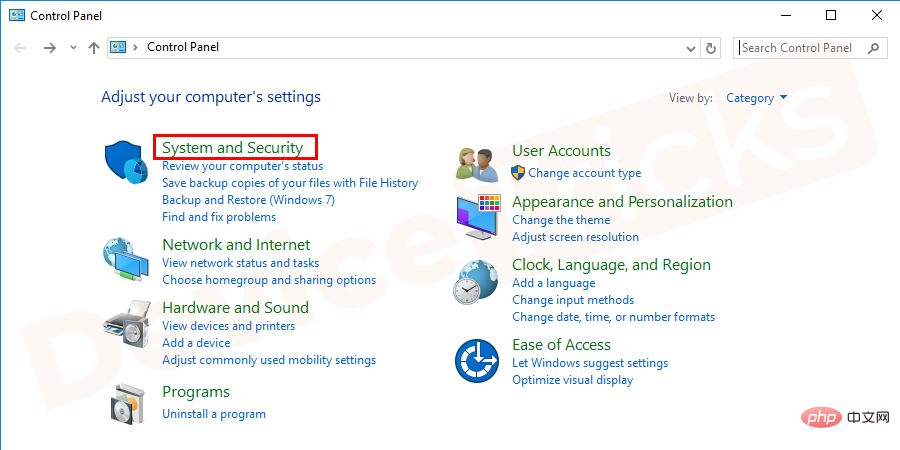
- 이후 Windows Update 옵션이 나타나면 클릭하세요.
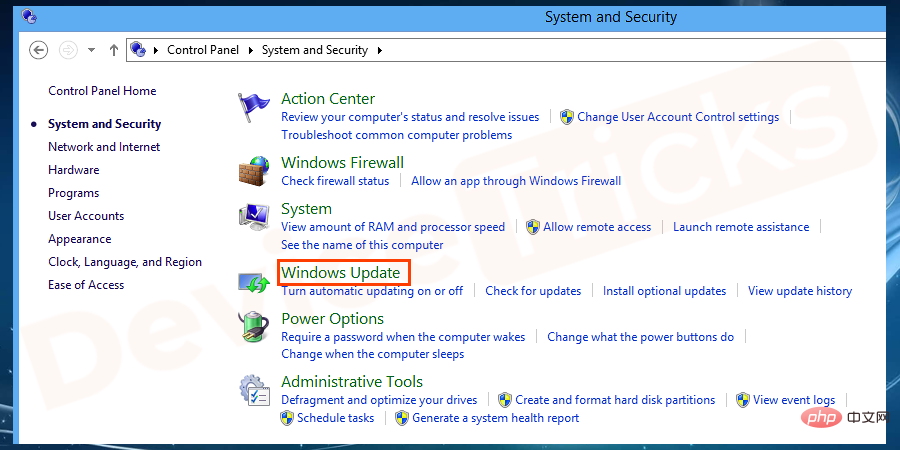
- 이제 "중요 업데이트" 메뉴를 클릭하고 드롭다운 메뉴에서 "업데이트를 확인하지만 다운로드 및 설치 여부는 직접 선택"을 선택하세요.
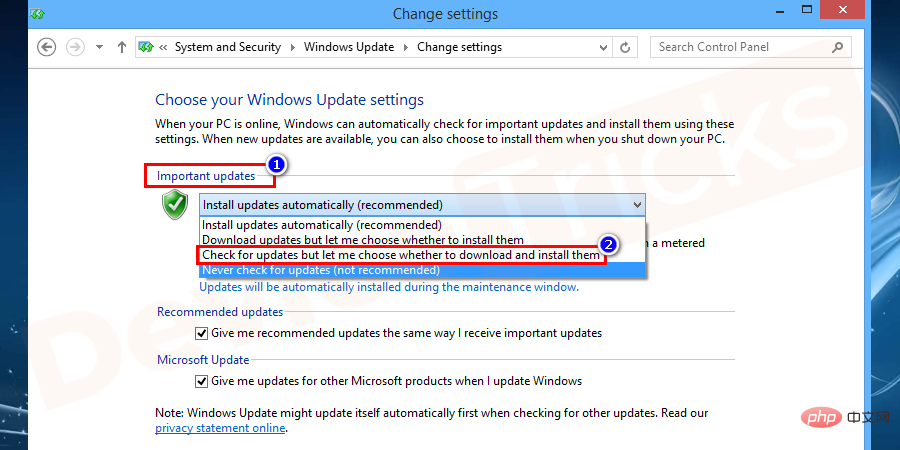
- 위 작업을 완료한 후 "중요 업데이트를 받는 것과 같은 방식으로 권장 업데이트를 제공" 확인란을 클릭하세요. 이 상자는 선택하고 나머지 상자는 선택 취소해야 합니다.
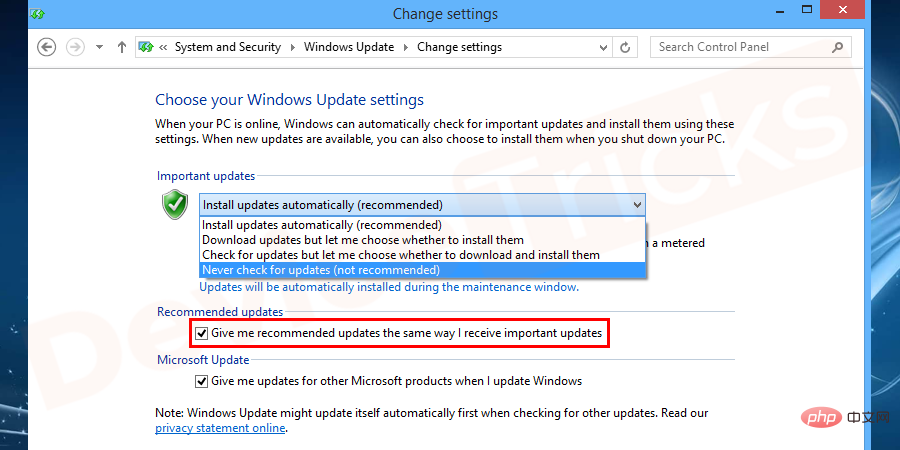
- Windows 업데이트 페이지로 돌아가서 왼쪽 패널에 사용 가능한 업데이트 수가 표시되면 클릭하세요.
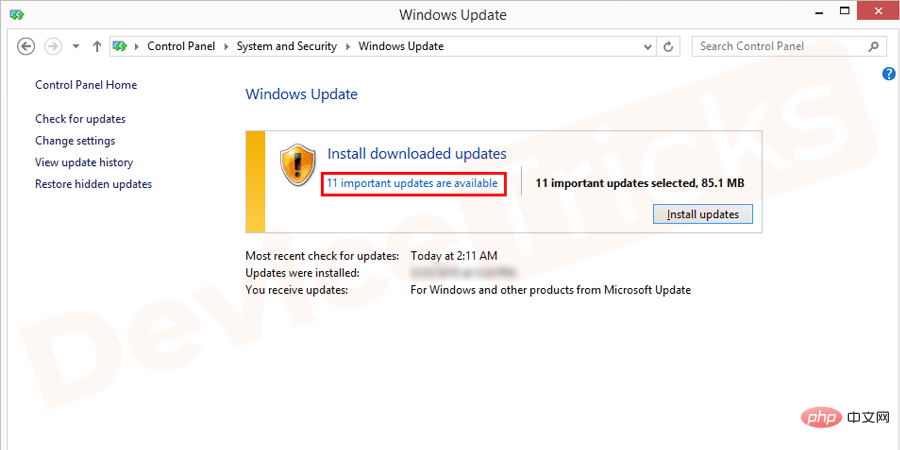
- 곧 업데이트 목록과 업데이트를 하나씩 설치하는 데 필요한 모든 것을 찾을 수 있습니다. 업데이트를 설치한 후 위 프로세스를 다시 반복하여 전체 업데이트 프로세스를 완료하세요.
- 전체 업데이트 프로세스를 완료한 후 컴퓨터를 다시 시작하세요.
시스템 복원 작업 수행
Windows 운영 체제의 시스템 복원 기능은 운영 체제를 원활하게 실행되는 상태로 복원할 수 있는 타임머신과 같습니다. 이 기능을 사용하려면 이전에 생성된 시스템 복원 지점이 있어야 합니다. 동일한 기능이 없으면 이 기능에 액세스할 수 없습니다. 이제 아래 제공된 단계에 따라 운영 체제를 작동 상태로 복원하십시오.
- 컴퓨터를 열고 관리자 비밀번호를 사용하여 로그인하세요.
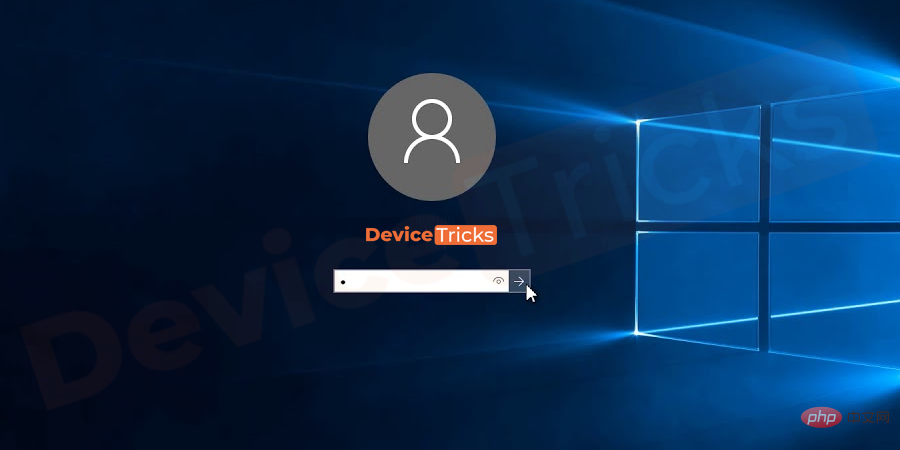
- 이제 Windows OS 디스크를 CD/DVD 드라이브에 삽입하고 컴퓨터를 다시 시작하세요.

- 이후 Windows 설치 페이지가 화면에 나타나면 시간, 날짜 및 언어를 선택하세요. 이 단계를 완료한 후 "Next" 버튼을 클릭하세요.
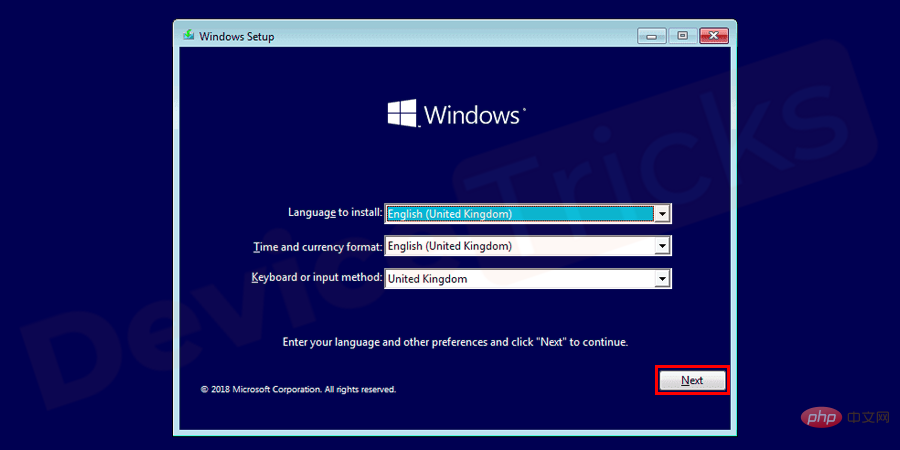
- 곧 "시스템 복구 옵션"이 표시되며 작업은 "시스템 복구" 옵션을 선택하는 것입니다.
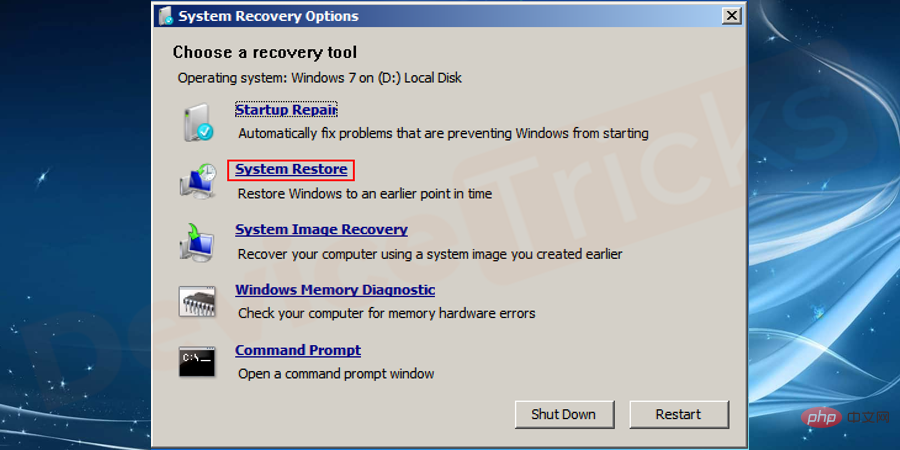
- 이후 복원 포인트를 생성하는 페이지로 이동하게 됩니다. 하나를 선택하고 "다음" 버튼을 클릭하세요.
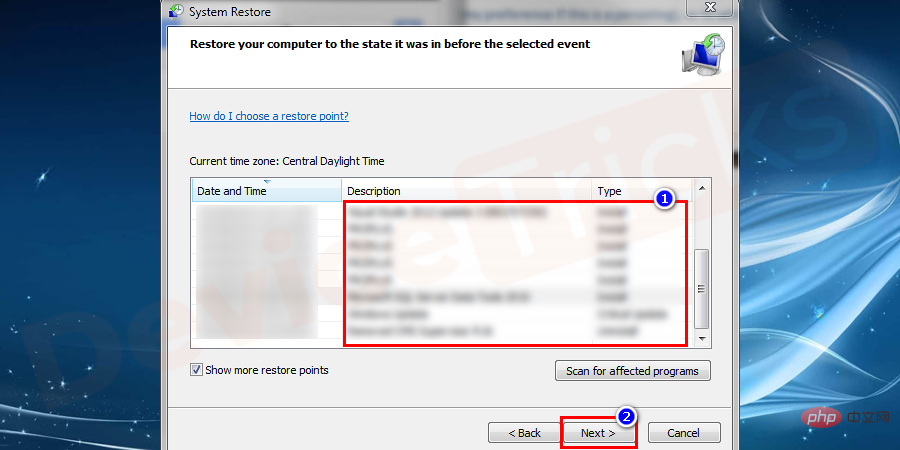
- 복원 프로세스가 완료되면 컴퓨터를 다시 시작하세요.
위 내용은 변경 사항을 복원하기 위해 Windows 업데이트를 구성하지 못한 오류를 해결하는 방법은 무엇입니까?의 상세 내용입니다. 자세한 내용은 PHP 중국어 웹사이트의 기타 관련 기사를 참조하세요!

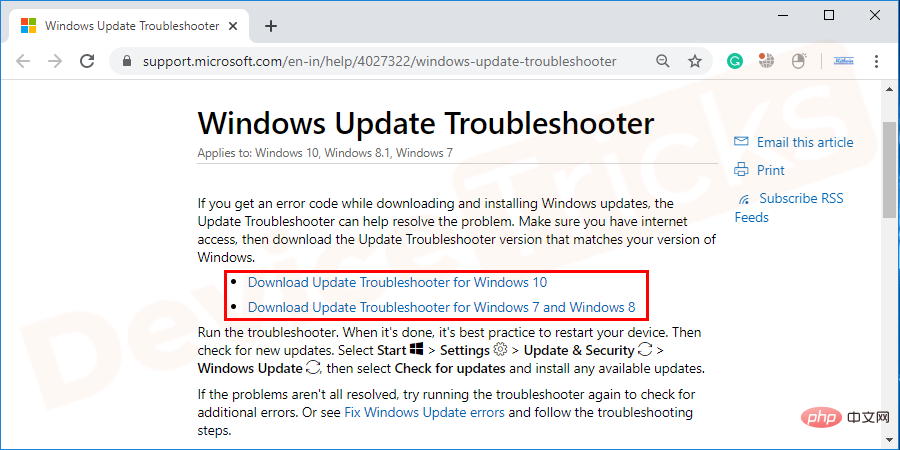
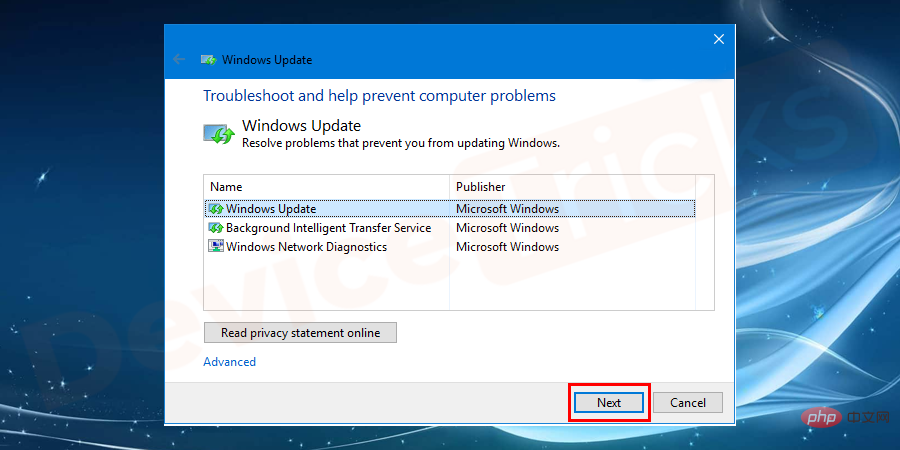
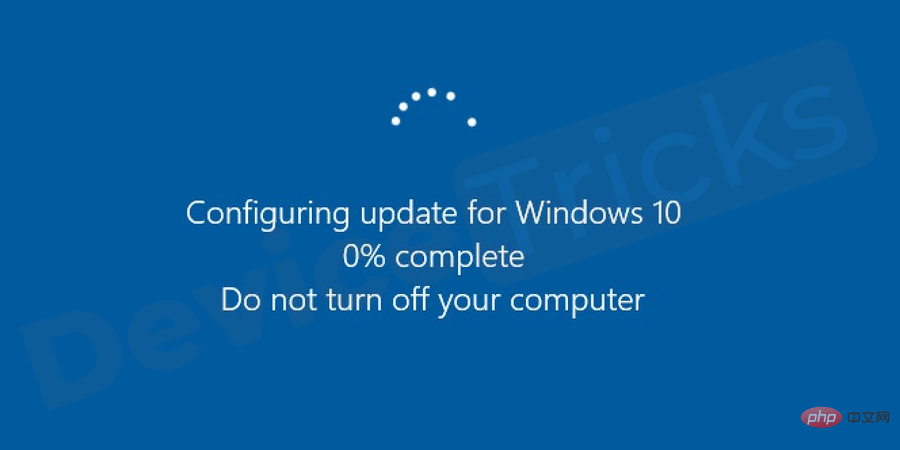
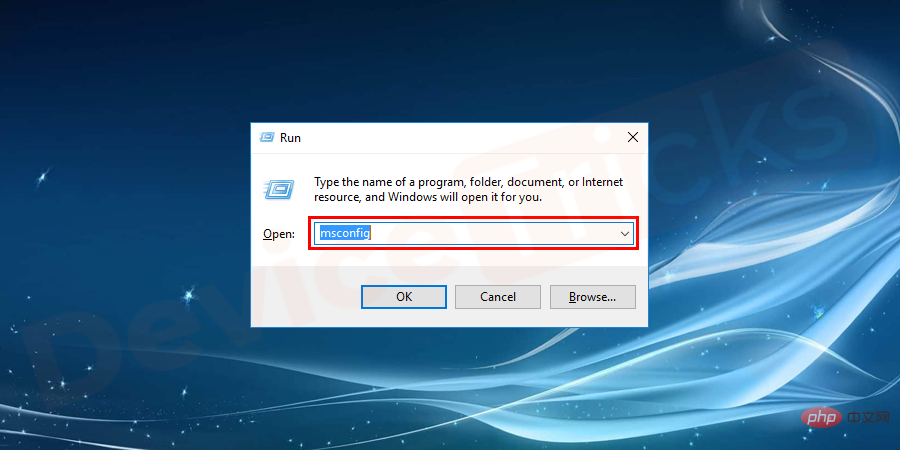
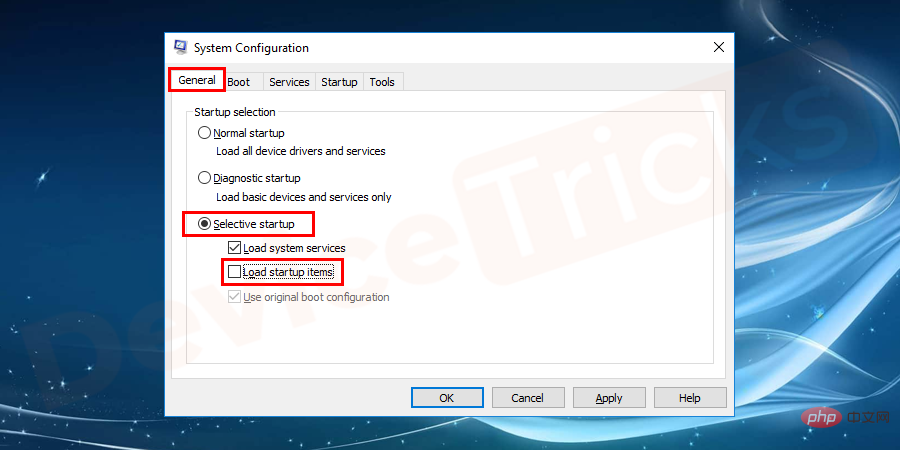
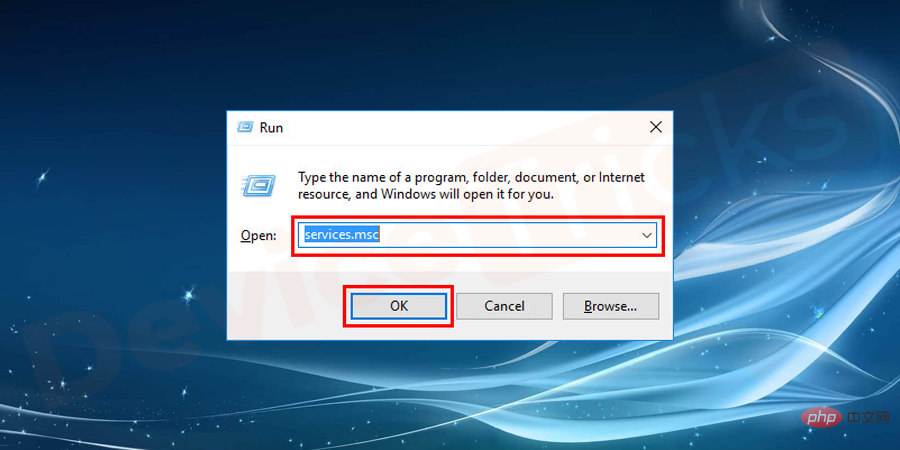
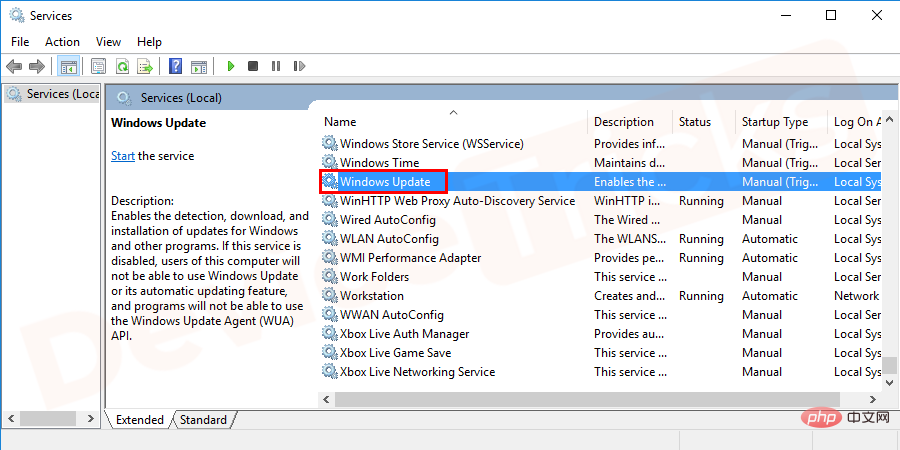
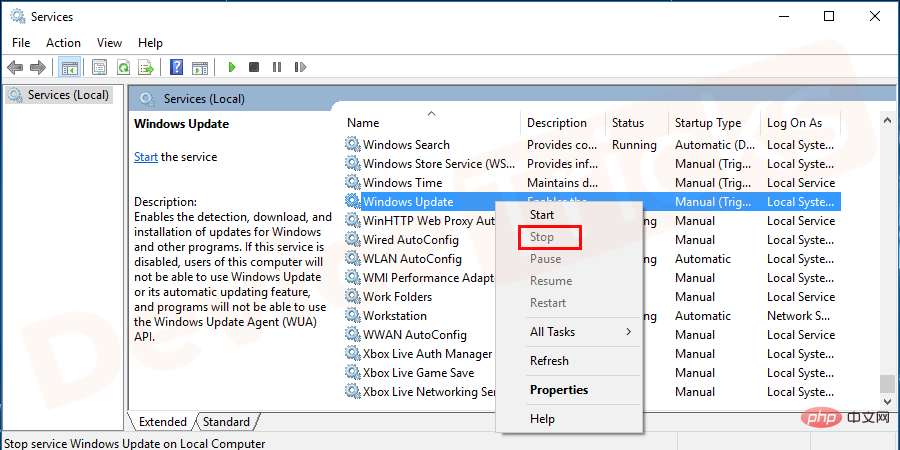
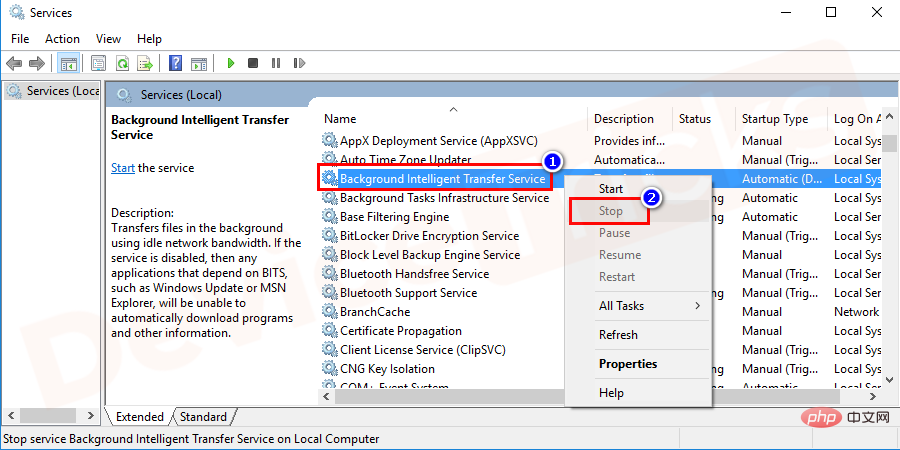
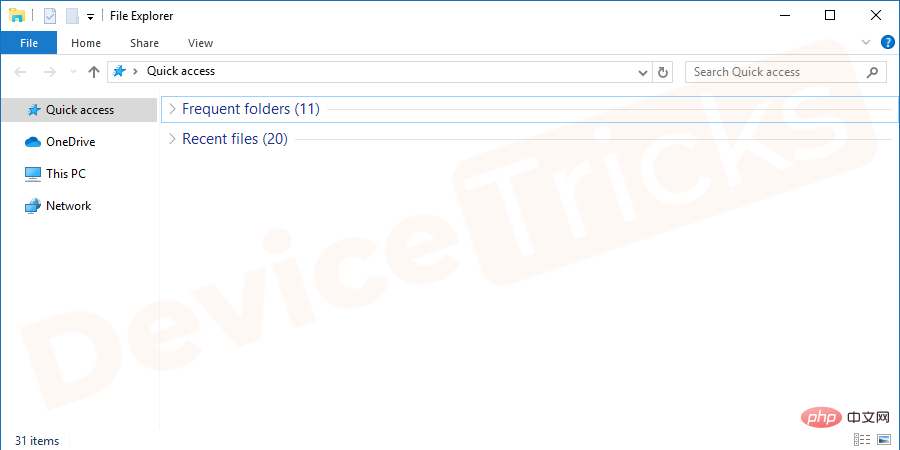
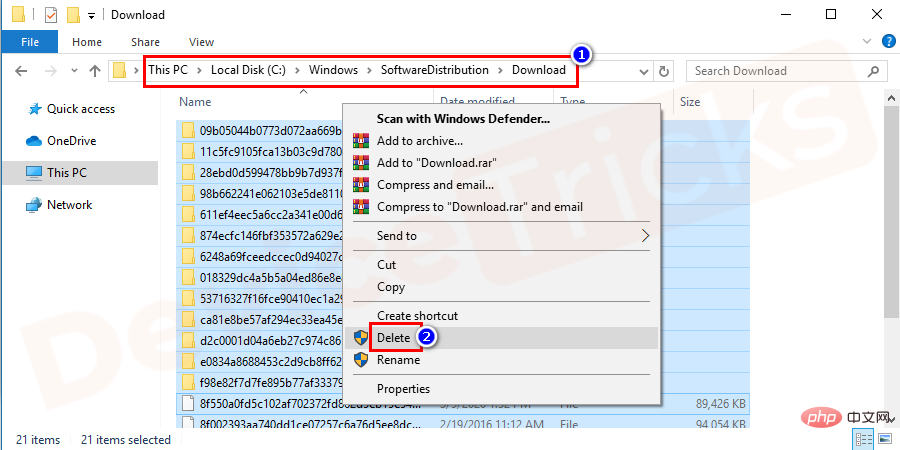
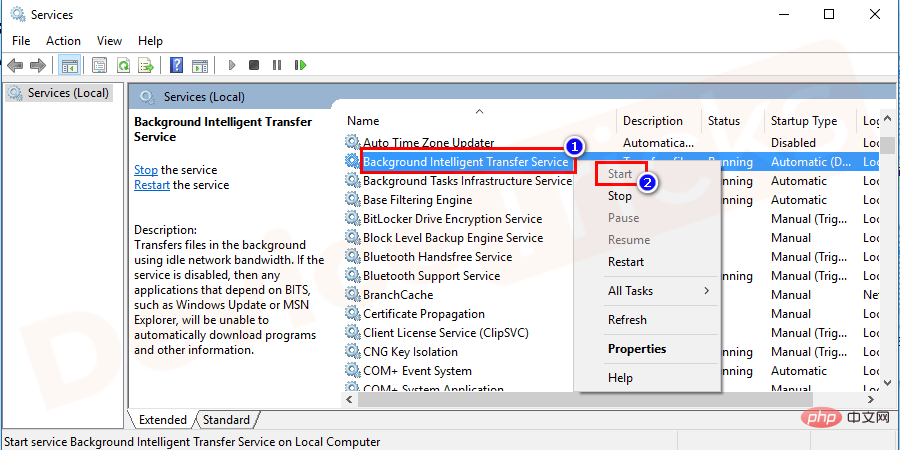
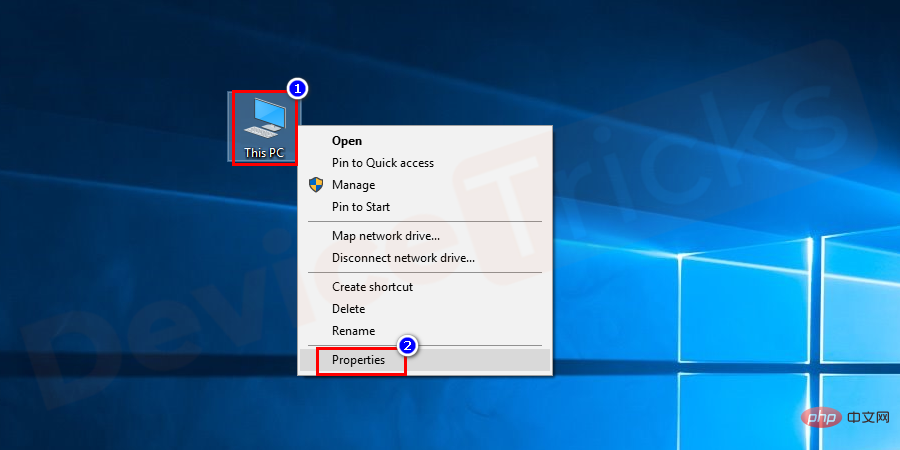
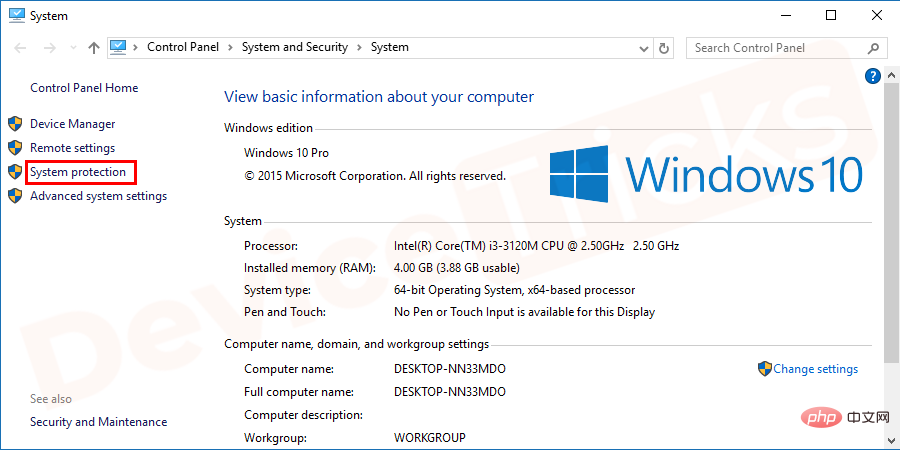
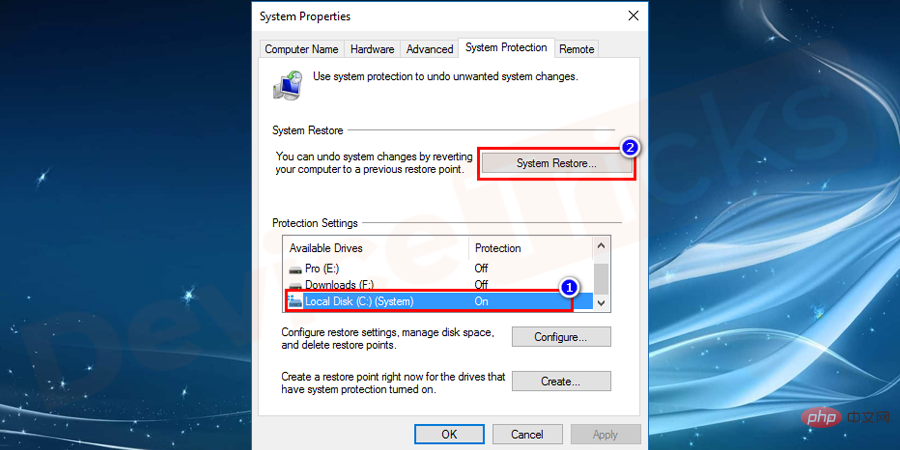
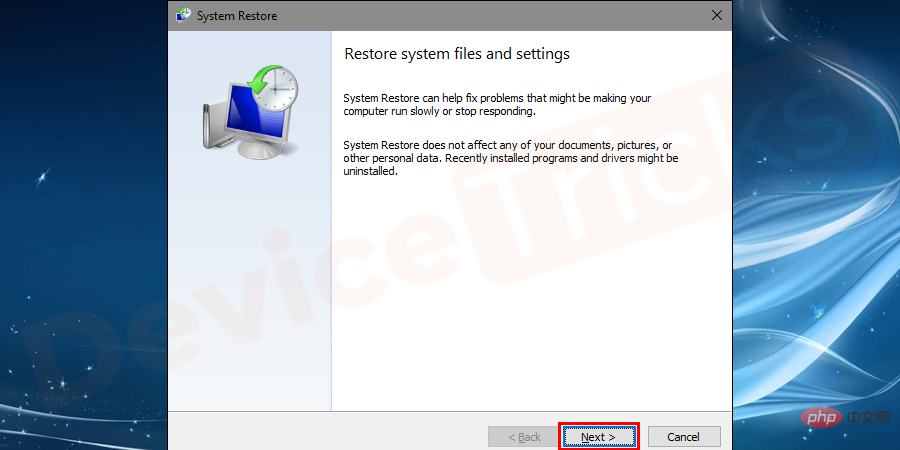
 컴퓨터를 다시 시작합니다.
컴퓨터를 다시 시작합니다. 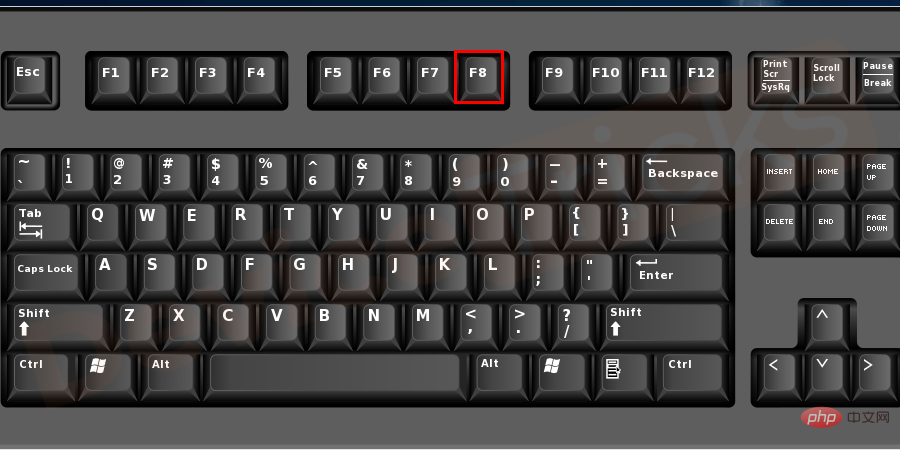 Windows
Windows